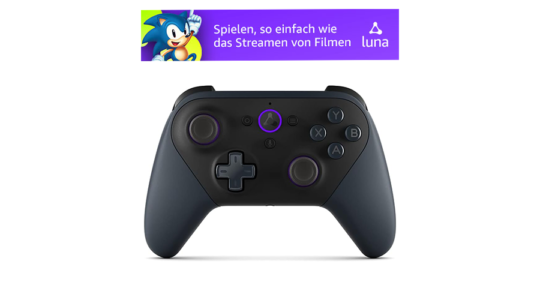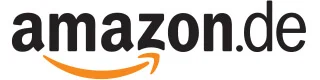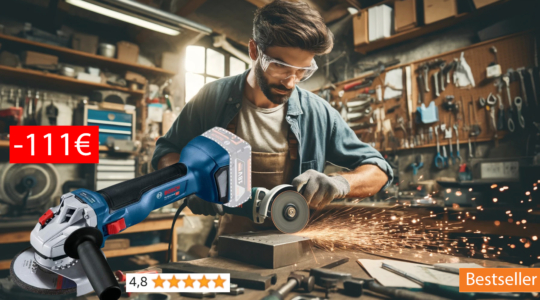Gamer, die ein Gamepad suchen, um per Microsoft Store, Gamepass oder Xbox-App auf die volle Spielebibliothek ihrer Xbox One/Series X/S zuzugreifen, stehen vor einer großen Auswahl. Bestseller sind der reguläre Microsoft Xbox Wireless Controller und der Xbox Elite Series 2 Wireless-Controller. Dazu kommen von Microsoft zertifizierte Gamepads von SCUF, Razer, Thrustmaster und PDP (Victrix).
Damit Sie den Überblick nicht verlieren, präsentieren wir Ihnen in unserer Testtabelle insgesamt 18 empfehlenswerte Gamepads, von denen wir Ihnen die 5 besten Gamepads und den MS Xbox Elite Controller Series 2 Core als mögliche Alternative ausführlich vorstellen. Vervollständigt wird unser Gamepad-Test durch eine umfangreiche Beratung, was Sie beim Kauf eines Controllers beachten sollten.

Secretlab Frühlings-Angebote
Bei Secretlab laufen ab sofort die Frühlings-Angebote! Noch bis einschließlich 7. Mai gibt es unter anderem höhenverstellbare Tische im Bundle mit einer Magpad-Unterlage, Gaming-Stühle in tollen Designs und Zubehör wie Stuhl-Skins, Rollen, Fußauflagen, witzige Lendenkissen und vieles mehr mit Preisnachlässen von bis zu 200 Euro. Reinschauen lohnt sich!
Unsere Gamepad Top 5 für PC und Xbox Series X/S
Microsoft Xbox Elite Series 2 Wireless-Controller
Der Microsoft Xbox Wireless Elite Series 2 Wireless-Controller ist schon seit mehreren Jahren unsere Referenz. Der sehr wertig verarbeitete Gamepad überzeugt mit einer handschmeichelnden Haptik, einer perfekten Ergonomie, einer ausgesprochen hochwertigen Fertigung sowie maximaler Modularität durch Pedaltasten auf der Unterseite oder zusätzlich Aufsätze für die Analog-Sticks oder das D-Pad.
Dazu kommen zusätzlich zur Standardausstattung Extras, die mit Verkaufsstart des Microsoft Xbox Elite Series 2 Wireless-Controller ihr Debüt gaben und die Anpassbarkeit nochmals verbessern. Die Trigger-Sperre des Gamepads verfügt nun über drei Stufen, der Analog-Stick-Widerstand ist per Werkzeug verstellbar und im Inneren des edlen Gamepad steckt jetzt ein Akku, der per USB-C-auf-USB-A-Kabel oder mit der Ladestation in der Transporttasche geladen wird.
Für weitere individuelle Einstellungen wie die Zuordnung der Tasten, die Empfindlichkeit der Thumbsticks oder Stärke der Vibrationsfunktion steht mit der Xbox Zubehör App eine mächtige Software bereit. Beim Spielen (Cyberpunk 2077 und Forza Horizon 5) beeindruckt der Microsoft Xbox Wireless Elite Series 2 Wireless-Controller mit sehr knackigen Druckpunkten für alle Tasten, das D-Pad sowie die Bumper- und Pedaltasten. Dank einstellbarem Widerstand reagieren die beiden Thumbsticks des Gamepads stets genauso feinfühlig wie die beiden Trigger.
SCUF Instinct Pro
Der Scuf Instinct Pro, ein Luxus Gamepad mit individualisierbarem Design, zieht mit seiner 5-Sterne-Wertung mit dem Microsoft Xbox Wireless Elite Series 2 Wireless-Controller gleich und ist unsere zweite Referenz bei den Gamepads. Mit wechselbaren Thumbsticks (kurzer/langer Schaft, konkave/konvexe Daumenauflage), einem tauschbaren D-Pad (Hybrid/Standard), einer Trigger-Sperre, vier Paddle-Tasten, einem Profilspeicher und Stummschaltknopf für das Mikro bietet der SCUF Instinct Pro die Zusatzausstattung, die man von einem Gamepad der 200-Euro-Klasse erwartet.
Mit seinen individuellen Gestaltungsmöglichkeiten bei Design und Optik setzt sich der griffige und für alle Handgrößen ergonomische SCUF Instinct Pro von seinen direkten Konkurrenten ab. Im Konfigurator auf der Webseite können Sie eine Frontplatte mit mehrfarbigen Designs oder einfarbiger Oberfläche wählen und die Farbe der Aktionstasten, Thumbsticks und Gleitringe sowie der Trigger und Bumper nach Ihrem Gusto festlegen.
Da SCUF keine eigene App anbietet, steht Ihnen für allgemeine Einstellungen nur die Xbox Zubehör App zur Verfügung. Mit der können Sie weder die Reaktionskurve der Thumbsticks oder Empfindlichkeit der Trigger festlegen, noch die mühelos mit dem Mittelfinger auslösbaren Extratasten konfigurieren. Letzteres lässt sich nur mit der Profiltaste durchführen, wobei jedes der drei Profile mit einer Voreinstellung belegt ist.
Zusammen mit dem zu hohen Preis von über 300 Euro für ein individuelles Gamepad sind dies die einzigen Kritikpunkte beim SCUF Instinct Pro. Dafür überzeugt das Gamepad beim Gaming mit einer exzellenten Reaktion der Thumbsticks und Trigger sowie angenehm direkten Druckpunkten für alle Knöpfe.
Aktuelle Deals:
Razer Wolverine V2
Der Razer Wolverine V2, den Sie an der Xbox, aber auch am PC voll nutzen können, verfügt über Extras, die am Standard Gamepad für die Xbox Series X/S nicht vorhanden sind. Dazu gehören die an der Front angebrachten, frei programmierbare Extratasten M1/M2, die als „Hair Trigger Mode“ bezeichnete zweistufige Trigger-Sperre, der Knopf für die Audiokonfiguration per D-Pad und die mit einer Struktur versehenen Gummierung der L-förmigen Handgriffe.
Eine weitere Besonderheit des Razer Wolverine V2 sind Razers hauseigene Mecha-Tactile-Action-Schalter. Die haben einen sehr direkten, knackigen Druckpunkt, lösen bereits nach 0,65 mm aus und sind spürbar schneller als herkömmliche Taster mit Membran-Mechanik. Der Mecha-Tactile-Taster mit seinem optimalen Druckpunkt wird bei den Aktionsknöpfen, dem D-Pad, den Bumpern und den mit langen Fingern perfekt erreichbaren Sondertasten M1/M2 eingesetzt.

Letztere lassen sich mit der Razer Controller Setup for Xbox App neu belegen (Mapping). Diese Anwendung benötigen Sie auch, wenn Sie die Empfindlichkeit der Analog-Sticks sowie die Vibrationsstärke der Griffhörner modifizieren und die Einstellungen speichern möchten.
Die Ergonomie des Razer Wolverine V2 ist trotz kleiner Abweichungen von Xbox-Standardformat perfekt, die Haptik des Gamepads ist dank der gummierten Haltegriffe optimal und alle Tasten lassen sich sehr gut erreichen. Einzige Ausnahme: Lange Zeigefinger müssen zum Betätigen der Bumper stark gekrümmt werden. Dafür reagieren das D-Pad, die Mini-Sticks und die Trigger bei beiden Test-Games (Cyberpunk 2077 und Forza Horizon 5) optimal.
Thrustmaster eSwap S Pro Controller
Mit zwei Thumbstick-Modulen, einer Trigger-Sperre, zwei Extratasten auf der Unterseite sowie einer Profilwahl- und Mapping-Taste fällt die Zusatzausstattung des Thrustmaster eSwap S Pro Controller nicht ganz so umfangreich aus wie beim SCUF Instinct Pro. Dafür können Sie mit der umfangreichen, leicht bedienbaren ThrustmapperX App sehr viele Einstellungen bei dem Gamepad vornehmen.
Mit der Software legen Sie die Empfindlichkeitsverläufe und Totzonen der Thumbsticks fest, bestimmen die Federwege und Deathzones der Trigger und stellen die Vibrationsstärke für jedes Griffhorn und jeden Trigger einzeln ein. Das garantiert, dass die Steuerelemente des Thrustmaster eSwap S Pro Controller präzise, verzögerungsfrei und an Ihren Spielstil angepasst reagieren.
Die App kommt auch ins Spiel, wenn Sie die zwei speicherbaren Profile des Gamepads verwalten und den beiden Sondertasten eine andere Belegung zuordnen möchten (Mapping). Alternativ können Sie das Mapping und die Profilwahl auch mit den dafür vorgesehenen Tasten durchführen. Die Griffhörner bestehen aus Kunststoff mit Struktur, das macht das ergonomische Gamepad griffig.
Dazu liegt der Thrustmaster eSwap S Pro Controller auch optimal in einer großen/mittelgroßen Hand und ist nur für Gamer mit kleinen Händen etwas zu groß und wuchtig. Im Gegenzug fällt das Erreichen der Schultertasten mit langen Zeigefingern etwas schwer. Ein echter Höhepunkt des Gamepads sind die Schalter für alle Tasten und das Steuerkreuz. Diese lösen bereits nach 0,30 mm oder 0,43 mm (D-Pad) aus und geben ein akustisches Klick-Feedback.
PDP Victrix Gambit Dual Core Controller
Mit einer Vielzahl an modularen Elementen konkurriert der auch preislich attraktive PDP Victrix Gambit Dual Core Controller mit dem Microsoft Xbox Wireless Elite Series 2 Wireless-Controller. Anders als Microsofts drahtloses Gamepad kommuniziert PDPs ebenfalls sehr ergonomisches Gamepad per abnehmbarem USB-Kabel (3 m) mit dem PC und der Xbox Series X/S. Das erklärt die vom Hersteller angegebene digitale/analoge Eingabelatenz von geringen 2,1/2,4 ms.
Zur Zusatzausstattung, die den PDP Victrix Gambit Dual Core Controller besonders anpassbar macht, gehören vier tauschbare Thumbsticks, zwei wechselbare D-Pads und je nach Abdeckung für die Mikroschalter zwei oder vier Paddle-Tasten auf der Rückseite. Denen können Sie mit dem Mapping-Knopf jede andere Taste zuordnen, die erfreulich großen Trigger leider ausgenommen. Dazu kommen eine Trigger-Sperre, zwei Faceplates (Hartplastik/Silikon) sowie zwei reguläre und alternative Gates, die Sie in einer Transporttasche unterbringen können.
Für weitere Anpassungen bei dem Gamepad steht die sehr umfangreiche Victrix Control Hub App bereit. Mit der mappen Sie die Paddle-Tasten, nehmen Einstellungen beim Audio sowie der Vibrationsstärke vor und legen die Totzonen für die Trigger und Thumbsticks des Gamepads fest.
Damit passen Sie deren Reaktion an Ihre Vorlieben beim Spielen an. Die Abzüge und Mini-Sticks des PDP Victrix Gambit Dual Core Controller reagieren aber auch ohne diese Maßnahmen in Cyberpunk 2077/Forza Horizon 5 sehr direkt und mit minimaler Latenz. Zusätzlich punktet das Gamepad mit optimal erreichbaren Tasten und sehr guten Tastendruckpunkten.
MS Xbox Elite Controller Series 2 Core: lohnt der Kauf des Gamepad mit abgespecktem Zubehör?

Die Core-Version des Microsoft Xbox Elite Series 2 Wireless-Controller bietet die Modularität, Haptik und Ergonomie des regulären Gamepads und ist bereits für 110 bis 120 Euro erhältlich. Auf das reichhaltige Zubehör, das aus 4 Pedaltasten, Thumbsticks-Aufsätzen, einem klassischen D-Pad, einer Ladestation und einer Transporttasche besteht, muss der Käufer des Microsoft Xbox Elite Wireless Controller Series 2 Core Edition jedoch verzichten.
Diese Extras können Sie als Komponentenpaket für 60 Euro zusätzlich erwerben. Wir klären, ob es sich lohnt, das Gamepad, also die Core-Edition ohne das Zubehörpaket des MS Xbox Elite Controller Series 2 zu kaufen.
Beim Microsoft Xbox Elite Wireless Controller Series 2 Core handelt es sich um eine beim mitgelieferten Zubehör abgespeckte, weiße Version des Ende 2019 veröffentlichten Modells. So verfügt auch das per Bluetooth (Dongle) und 2,4 GHz (Xbox Wireless Adapter) mit dem Endgerät kommunizierende Gamepad über die regulären und teils zusätzlichen Elemente und Knöpfe.
Dazu gehören eine dreifache Trigger-Sperre, ein Speicher für drei Profile mit Wahltaste und die für das Mapping nutzbaren Extratasten (P1 bis P4). Der Microsoft Xbox Elite Wireless Controller Series 2 Core ist genauso modular wie der Microsoft Xbox Elite Series 2 Wireless-Controller.
Einerseits können Sie den Widerstand der Thumbsticks mit einem Werkzeug dreistufig verstellen. Andererseits sind die Thumbsticks und das Steuerkreuz austauschbar. Die benötigten Mini-Stick-Aufsätze, das zweite D-Pad und die vier Pedaltasten, ohne die sich die vier Extraknöpfe auf der Unterseite nur schlecht bedienen lassen, befinden sich wie die in die Transporttaste integrierte Ladestation im Komponentenpaket für 60 Euro. Das gibt Abzüge bei der Gesamtnote.
Davon abgesehen überzeugt auch der Microsoft Xbox Elite Wireless Controller Series 2 Core voll mit seiner handschmeichelnden Form, der optimalen Griffigkeit, den vielen Anpassungsmöglichkeiten mithilfe der Xbox Zubehör App sowie den sehr knackigen Druckpunkten für das Steuerkreuz, die Aktionstasten und Bumper. Dank der vielen Anpassungsmöglichkeiten der App reagieren die beiden Thumbsticks und Trigger bei Forza Horizon 5 und Cyberpunk 2077 perfekt sowie maximal präzise.
Wer also nur nach einem sehr wertig gefertigten, schnurlosen Gamepad sucht, das ergonomisch ist, eine perfekte Haptik besitzt und sich mit der Xbox Zubehör App umfangreich konfigurieren lässt, für den ist der Microsoft Xbox Elite Wireless Controller Series 2 Core optimal. Wer auf Extras wie die Pedaltasten, die Ladestation und die wechselbare Aufsätze für die Thumbsticks nicht verzichten kann, soll gleich beim Microsoft Xbox Elite Series 2 Wireless-Controller zuschlagen.
Der ist schon seit drei Jahren auf dem Markt und kostet aktuell nur rund 150 Euro. Wer sich dagegen für das Core-Modell entscheidet und sich das Zubehörpaket für das Gamepad erst später gönnt, zahlt in der Summe 180 Euro. Das sind aktuell zwar 30 Euro mehr, doch das kann sich auch wieder ändern, wenn das Gamepad wie bei Microsoft im Store ohne Preisnachlass für 180 Euro angeboten wird.
Die App: für die optimale Anpassung des Gamepads unverzichtbar
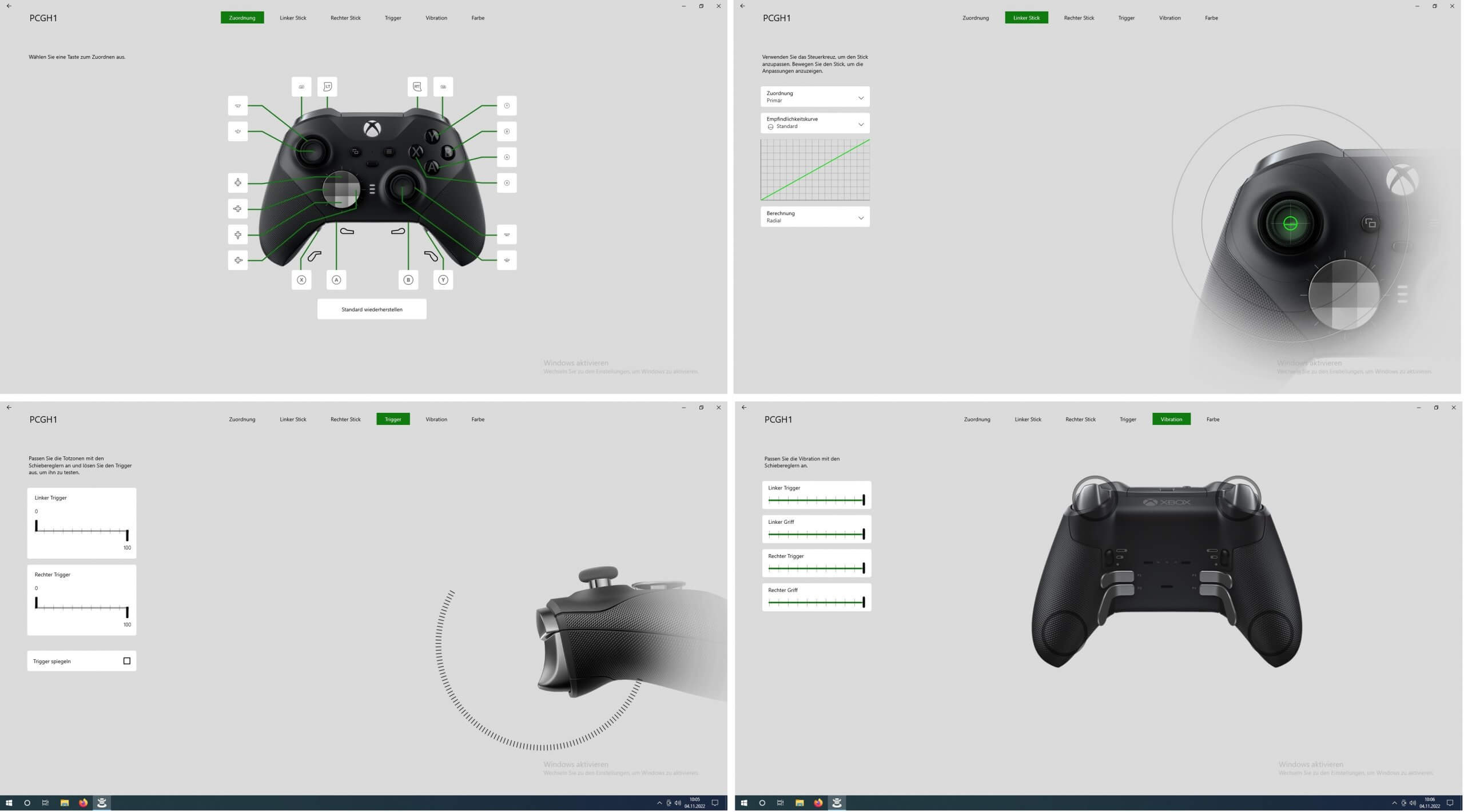
Ein Gamepad, das wie die hier vorgestellten fünf Controller nicht von der Stange und dank seiner Sonderausstattung modular ist, wird in der Regel auch mit einer App ausgeliefert. Mit der im Umfang und bei den Optionen variierenden Software können Sie beispielsweise bei den Wegen der Thumbsticks und der Trigger Feineinstellungen vornehmen, die Extratasten belegen (Mapping) oder die Stärke der Vibrationsfunktion festlegen.
Ein Paradebeispiel für eine ausgezeichnete App ist die Xbox Zubehör App des Microsoft Xbox Elite Series 2 Wireless-Controller (siehe Bild oben). Doch auch die Software der von Microsoft zertifizierten Gamepads der Hersteller Razer, Thrustmaster und PDP (Victrix) befindet sich mittlerweile auf einem ähnlich guten Niveau. Wir zeigen Ihnen, welche wichtigen Einstellungsmöglichkeiten die Apps von PDP (Victrix Gambit), Razer (Wolverine V2) und Thrustmaster (eSwap S Pro Controller) auf Lager haben:
App: Razer Controller Setup for Xbox
App: Victrix Control Hub (Konfiguration)
App: Thrustmaster X (Home)
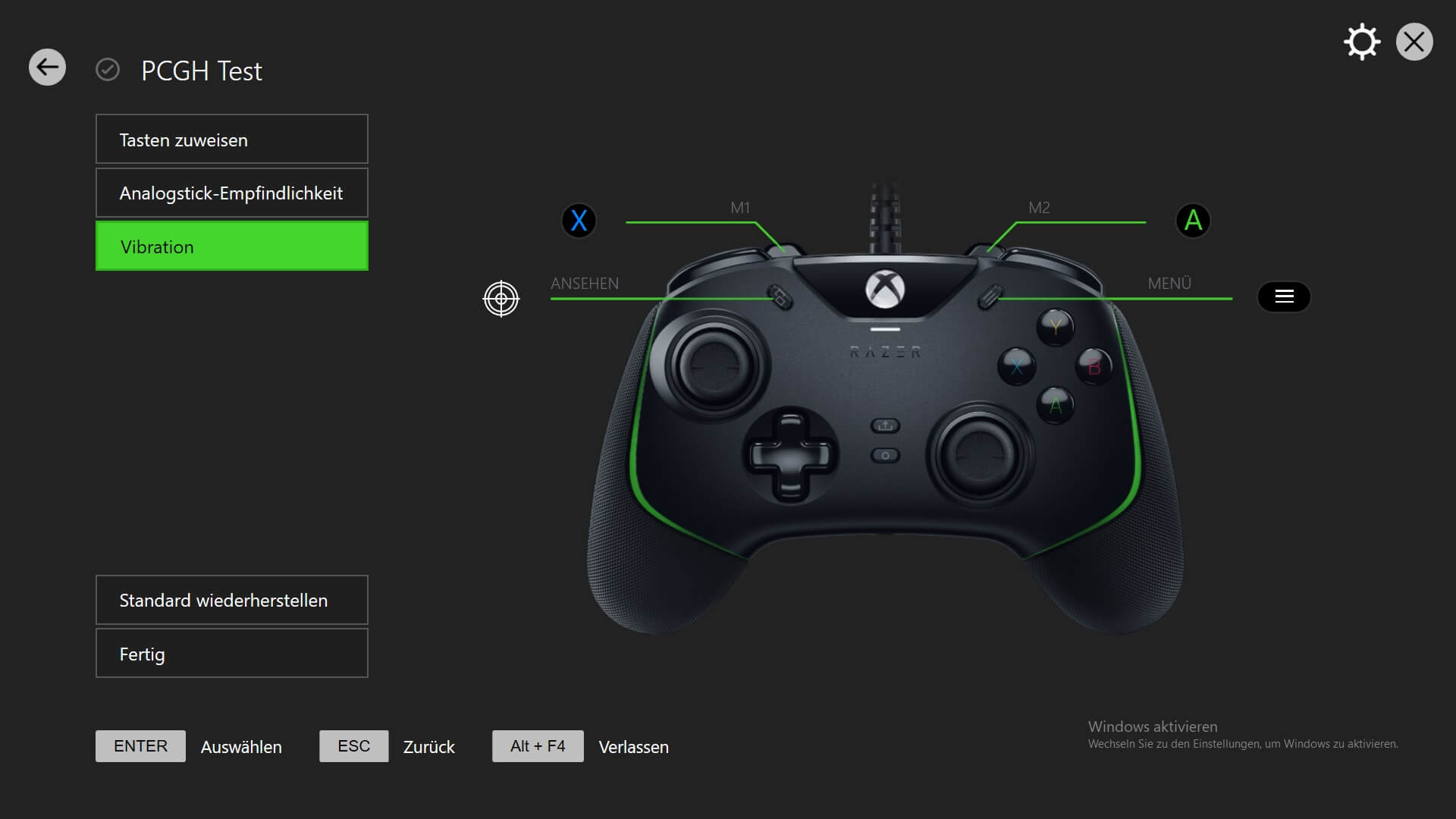
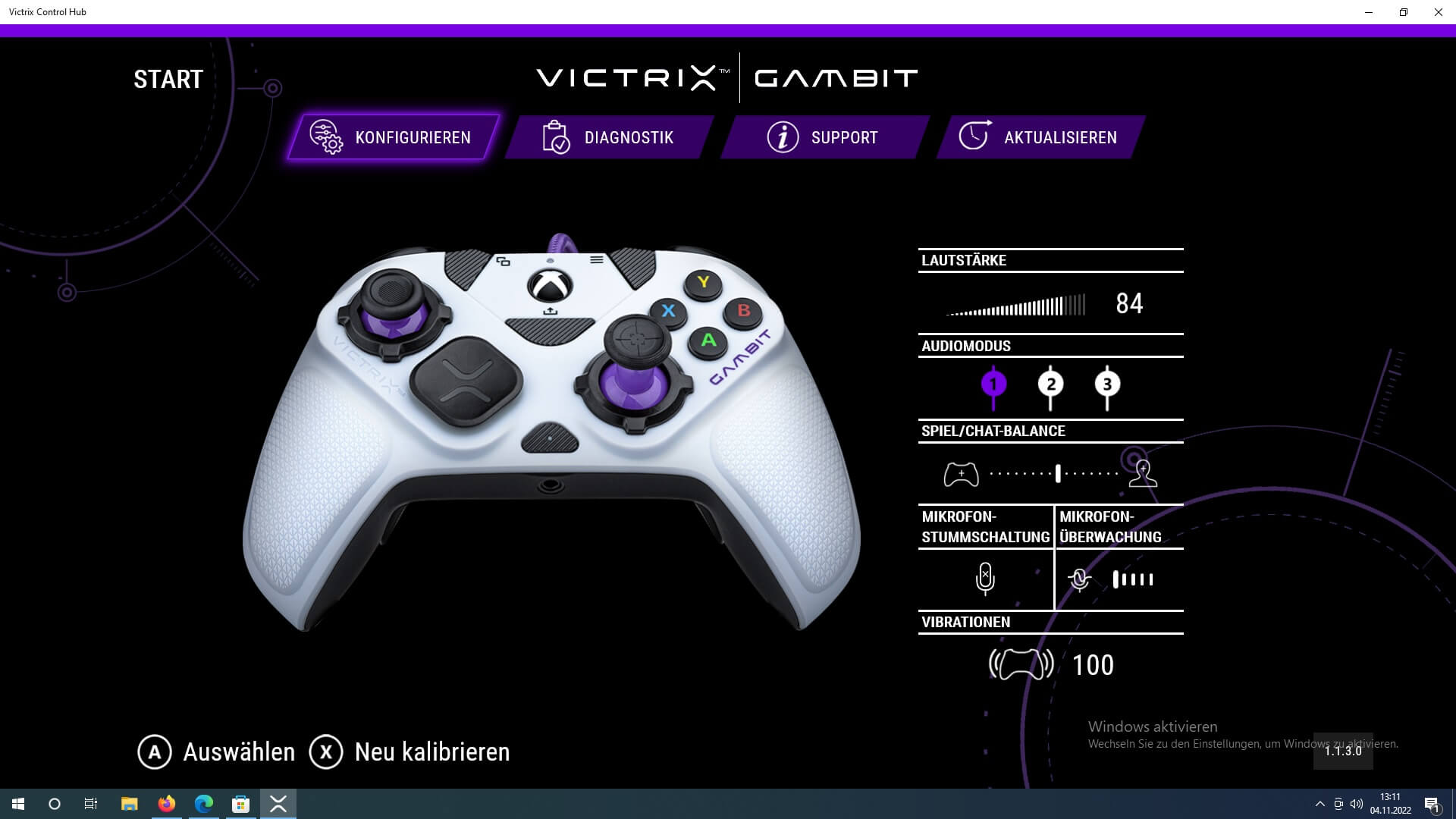
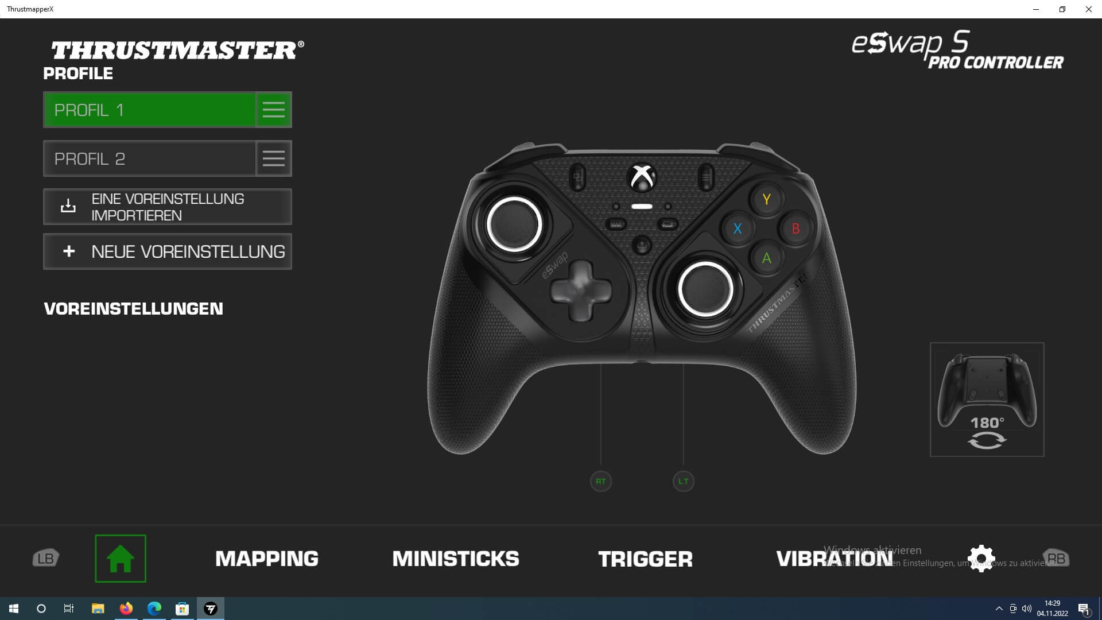
- Option „Tasten zuweisen“: Zur Sonderausstattung des Razer Wolverine V2 gehören zwei Mapping-Tasten (M1/M2). Die sind an der Front angebracht und mit der App-Funktion können Sie den Tasten M1 und M2 jede Taste des Gamepads zuordnen. Dazu gehören auch die beiden Trigger und Bumper.
- Option „Analogstick-Empfindlichkeit“: Hier stellen Sie durch das Festlegen von Deadzones (Totzonen) die Empfindlichkeit respektive den Aktionsradius für den linken und rechten Thumbstick separat ein.
- Option „Vibration“: Im Griff des Razer Wolverine V2 befinden sich Motoren. Die sorgen für einen Vibrationseffekt, der Spielereignisse haptisch wiedergibt. Hier legen Sie die Vibrationsstärke fest.
Des Weiteren können Sie mit der App ein Profil anlegen und Ihre Einstellungen speichern.
- Option „Tasten“: Mit dieser Funktion können Sie mithilfe des Dropdown-Menüs jeder Taste auf dem Gamepad eine andere zuweisen.
- Option „Rückseitige Paddels“: Hiermit weisen Sie den rückseitigen Paddle-Tasten des PDP Victrix Gambit jede beliebige Taste des Gamepad zu, die beiden Trigger ausgenommen. Die Paddle-Tasten bestehen aus Einsätzen für zwei/vier Knöpfe mit Mikroschaltern. Je nachdem, welchen Einsatz Sie gewählt haben, müssen Sie bei der Zuweisung „2 Paddles“ oder „4 Paddles“ auswählen.
- Option „Analog-Sticks“: Hier passen Sie das Gamepad individuell an, indem Sie die Thumbsticks testen, die toten Bereiche einstellen (max. 50 %) und die Deadzone spiegeln. Zusätzlich können Sie die Stick-Funktionen tauschen oder die Y-Achse invertieren.
- Option „Schultertasten“: Mit dieser individuellen Anpassungsmöglichkeit legen Sie die toten Bereiche der Schultertasten fest. Außerdem können Sie die Deadzone der Trigger spiegeln oder die Schultertasten tauschen.
- Option „Audio“: Die Audioeinstellungen des Gampads können Sie ebenfalls verfeinern. Sie können die Lautstärke, den Audiomodus, die Spiel-Chat-Balance, die Mikrofon-Stummschaltung und Mikrofon-Überwachung anpassen.
- Option „Vibration“: Hier gibt Ihnen die App die Möglichkeit, die Vibrationsstärke des Gamepads in Prozent zu regeln. Sie können die Vibration hier auch ausschalten.
- Option „Mapping“: Nachdem Sie hier eins der beiden speicherbaren Profile des Gamepads ausgewählt haben, können Sie jeder Taste eine andere zuweisen. Dazu gehören auch die Trigger und die Bumper. Zusätzlich können Sie den Extratasten M1 und M2 auf der Rückseite des Gamepads jede Taste zuordnen.
- Option „Ministicks“: In diesem Menü passen Sie den Empfindlichkeitsverlauf und die Deadzones des linken und rechten Thumbsticks individuell an. Ein Testmodus ist ebenfalls vorhanden. Zusätzlich können Sie die für einen Ministick eingestellten Optionen auf den anderen übertragen (Duplizieren).
- Option „Trigger“: Hier verstellen Sie den Weg der Abzüge, indem Sie eine obere und untere Totzone in Prozent festlegen. Wie bei den Thumbsticks können Sie auch die für einen Trigger festgelegten Eigenschaften auf den anderen übertragen (duplizieren).
- Option „Vibration“: Der Thrustmaster eSwap S verfügt über eine Vibrationsfunktion für die Griffhörner und die Trigger. Mit dieser Option legen Sie die Vibrationsstärke in Prozent fest. Dabei ist es möglich, die Stärke der Vibration für jedes Griffhorn und jeden Trigger einzeln einzustellen und zu testen. Außerdem können Sie auch hier die für ein Griffhorn respektive einen Trigger festgelegten Einstellungen für den Zweiten übernehmen (duplizieren).
Sie können über die Thrustmapper-X-App zusätzlich die Firmware des Gamepads und die Software an sich auf dem neuesten Stand halten. Wählen Sie dazu das Zahnrad-Symbol.
Individuelle Optik: gestalten Sie den Look Ihres Gamepads selbst!

Ein Gamepad, bei dem Sie die Optik des Gehäuses, der Knöpfe, der Trigger und Bumper sowie der modularen Elemente selbst bestimmen können, ist ein ganz neuer Trend bei den Controllern. Den Anfang machte dieses Jahr der Hersteller SCUF mit dem SCUF Reflex Pro (PC/PS5) und dem von uns getesteten Scuf Instinct Pro (PC/Xbox Series X/S).
Für beide Gamepads steht auf der Herstellerwebseite die Option „Personalisierung“ bereit. Seit Oktober ist auch Microsoft in den Markt für individualisierbare Gamepads eingestiegen. Seitdem sind der Xbox Wireless Controller und der Xbox Elite Wireless Controller 2 im Xbox Design Lab verfügbar und können ganz dem eigenen Geschmack nach angepasst werden. Wir stellen Ihnen die beiden optischen Konfigurationsangebote kurz vor:
SCUF Instinct Pro Builder
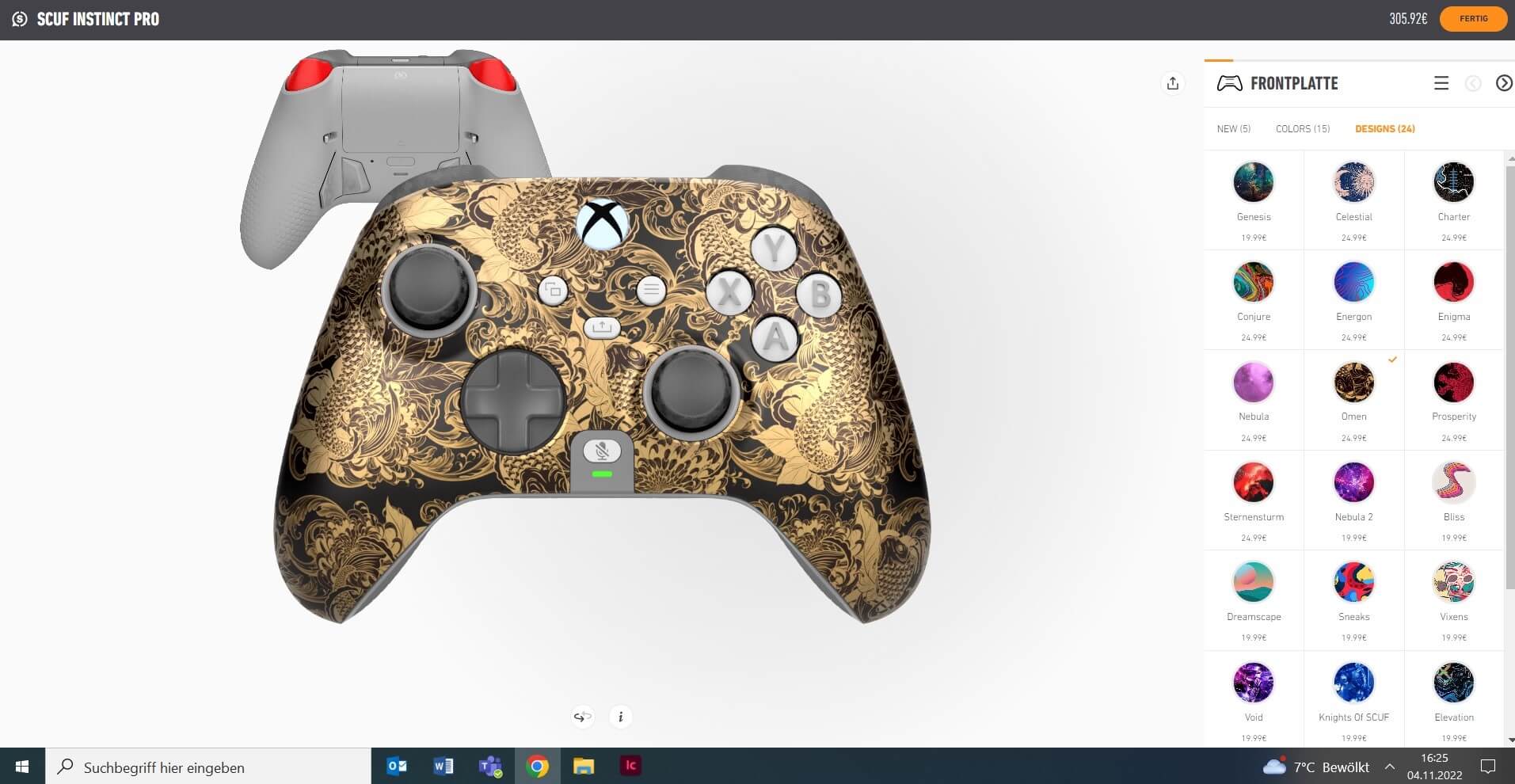
Auf der SCUF-Webseite finden Sie ganz oben den Menüpunkt „Personalisierung„. Je nachdem an welcher Spielekonsole Ihr selbst designtes Gamepad eingesetzt werden soll, müssen Sie sich für „Playstation“ oder „Xbox“ entscheiden.
Wenn Sie vorhaben sich einen personalisierten Scuf Instinct Pro zu gönnen, wählen Sie „Xbox„. Weiter unter auf der Seite erscheint dann das Bild des Gamepad in komplett weißer Farbe.
Nach einem Klick auf „Anpassen“ gelangen Sie dann auf die Seite, auf der Sie Ihre persönlichen Anpassungen vornehmen und dank des individuellen Designs Ihr ganz persönliches Gamepad kreieren können.
Zuerst wählen Sie eine Frontplatte aus. Hier herrscht die größte Vielfalt und Sie müssen sich zwischen 29 Design-Frontplatten und 15 weiteren einfarbigen Faceplates entscheiden. Dann kommt die Rückseite dran, hier stehen nur die Farben Schwarz und Pro Light Gray zur Auswahl.
Danach wählen Sie aus 7-Button-Kits die Farbe für die Actionknöpfe und können neben der Form der beiden Thumbsticks auch noch deren Farbe festlegen. Nachdem Sie den Typ und die Farbe des Steuerkreuzes bestimmt haben, können Sie zusätzlich den rechten und linken Ring des Gamepads einzeln sowie die beiden Trigger und Bumper in 7 Variationen bunt einfärben.
Ein solch individuelles Gamepad, das nicht von der Stange ist, hat wie jedes Unikat seinen Preis. Unser für den Test zusammengestellter Scuf Instinct Pro, der im Bild zu sehen ist, hat einen stolzen Preis von 306 Euro. Das nicht veränderte Modell ist dagegen aktuell schon für ca. 235 Euro zu haben.
Xbox Design Lab
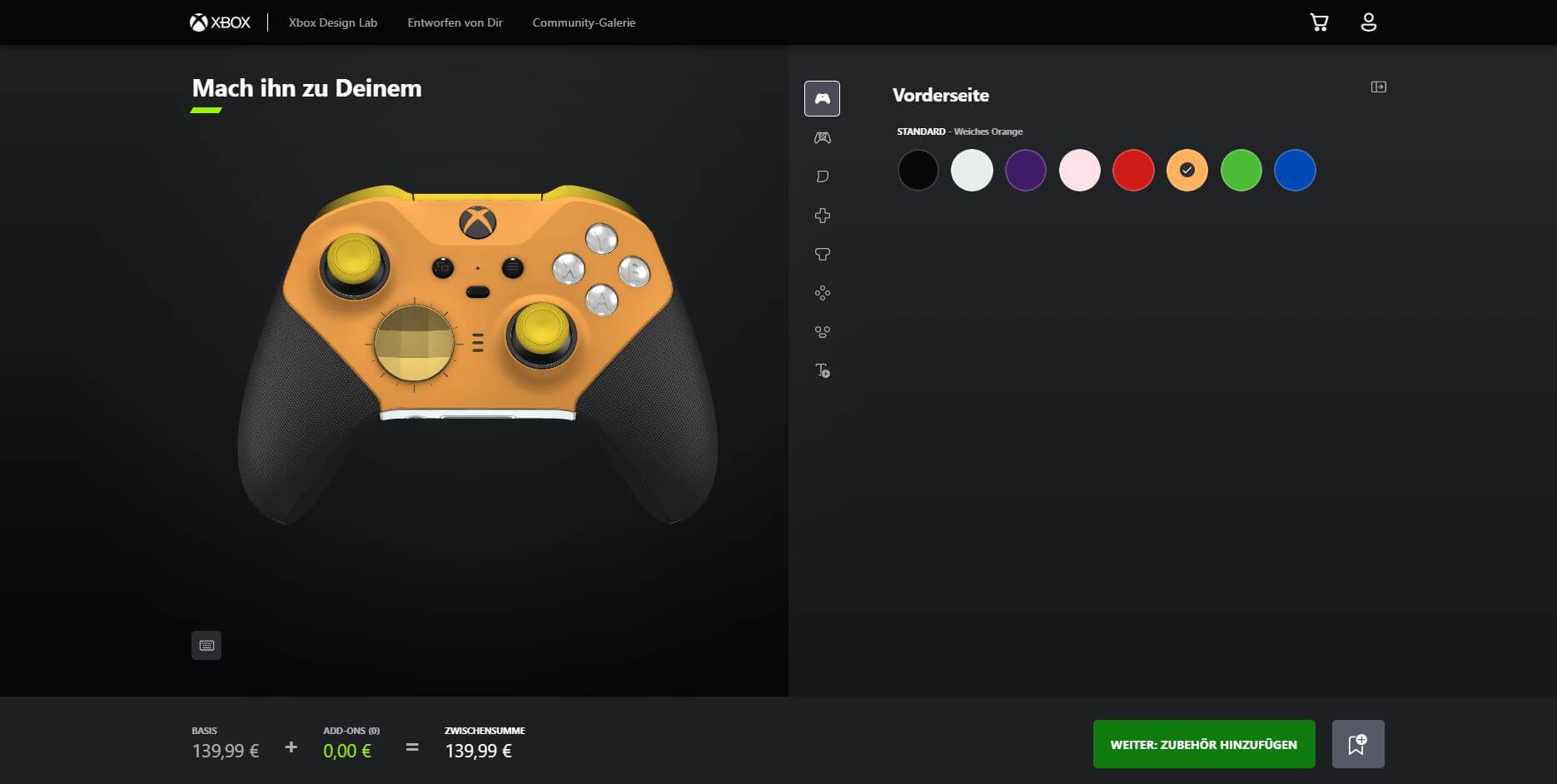
Seit Oktober können Sie Ihrem Gamepad für die Xbox Series X/S und den PC ebenfalls Ihre ganz persönliche Note verleihen, indem Sie dem Controller Ihre individuelle Farbgebung spendieren. Rufen Sie dazu das Xbox Design Lab auf, dort können Sie sowohl den Xbox Wireless Controller als auch den Xbox Elite Wireless Controller 2 nach Ihren Wünschen gestalten.
Nachdem Sie sich für eines der beiden Modelle entschieden und auf „Designe Deinen“ geklickt haben, erschein ein Bildschirm mit einem Bild des Gamepads. Hier können Sie in einer Art Vorschau sehen, wie sich das gewählte Design, sprich die Farbe des jeweiligen Elements auf die Optik ihres persönlichen Gamepads auswirkt.
Die Gestaltung des Gamepads – wir entwerfen als Beispiel unseren persönlichen Xbox Elite Wireless Controller 2 (siehe Bild oben) – führen Sie durch einen Klick auf eines der kleinen Symbole in der Mitte des Bildschirms aus. Hier können Sie die Farbe der Vorder- und Rückseite sowie der Bumper und Trigger festlegen. Beim D-Pad bestimmen Sie neben der Farbe auch noch dessen Stil.
Anschließend färben Sie die Thumbstick-Basis, die Thumbstick-Kappen und die Thumbstick-Ringe nach Ihren Vorstellungen ein, legen die Farbkombination der Aktionstasten (ABXY) fest und wählen Ihre Wunschfarbe für die Optionsknöpfe (Anzeige, Menü, Teilen). Wer möchte, kann das Gamepad für 10 Euro noch mit einer lasergravierten Nachricht personalisieren.
Wenn Sie sich dazu entscheiden, auch noch das optionale Zubehör zu bestellen, klicken Sie auf „Weiter: Zubehör hinzufügen„. Dann können Sie zum einen das aus vier Paddles, vier zusätzliche Thumbsticks, einem zusätzlichen D-Pad, einer Aufbewahrungstasche, einem Ladegerät und einem USB-Kabel bestehende „Elite-Paket“ für 60 Euro wählen. Zum anderen haben Sie die Möglichkeit, die Elemente in Einzelpaketen zu kaufen (Paddles-Paket: 25 Euro, Thumbsticks- und D-Pad-Paket: 28 Euro, Transporttasche + Ladestation: 27 Euro)
Egal, welche Auswahl Sie treffen, Sie haben beim Elite-Paket und den Einzelpaketen mit Zusatzelementen wie die Transporttasche mit der Ladestation oder die vier Paddle-Tasten die freie Auswahl aus verschiedenen Farben. Das Gamepad mit einer persönlichen Farbgebung ist nicht einmal allzu kostspielig. Im Vergleich mit dem Xbox Elite Wireless Controller Series 2 – Core Edition schlägt die persönliche Farbgebung mit rund 20 Euro Extra zu Buche. So kostet unser Design-Gamepad 140 Euro, während die Core-Edition für rund 120 Euro erhältlich ist.
Kann ich jedes Gamepad für die Xbox auch am PC einsetzen?
Die gute Nachricht für alle, die mit Ihrem Gamepad für die Xbox Series X/S am PC spielen möchten, das klappt ohne jegliche Einschränkungen! Dank Microsoft Store, Gamepass, Xbox-App und Xbox-Zubehör-App können PC-Spieler nicht nur auf die volle Spielebibliothek der Microsoft-Konsole zugreifen. PC-Gamer können auch alle originalen Microsoft Controller (Xbox Wireless Controller, Xbox Elite Wireless Controller 2) und von Microsoft zertifizierte Gamepads sowie deren Apps am Rechner nutzen.
Schließen Sie das Gamepad der Xbox Series X/S per USB-C-auf-USB-A-Kabel an den PC an, ist es sofort einsatzbereit. Während Sie beim Xbox Wireless Controller auf den Einsatz von Batterien verzichten können, wird der Akku des Xbox Elite Wireless Controller 2 automatisch geladen, sobald das Gamepad am PC angeschlossen ist.
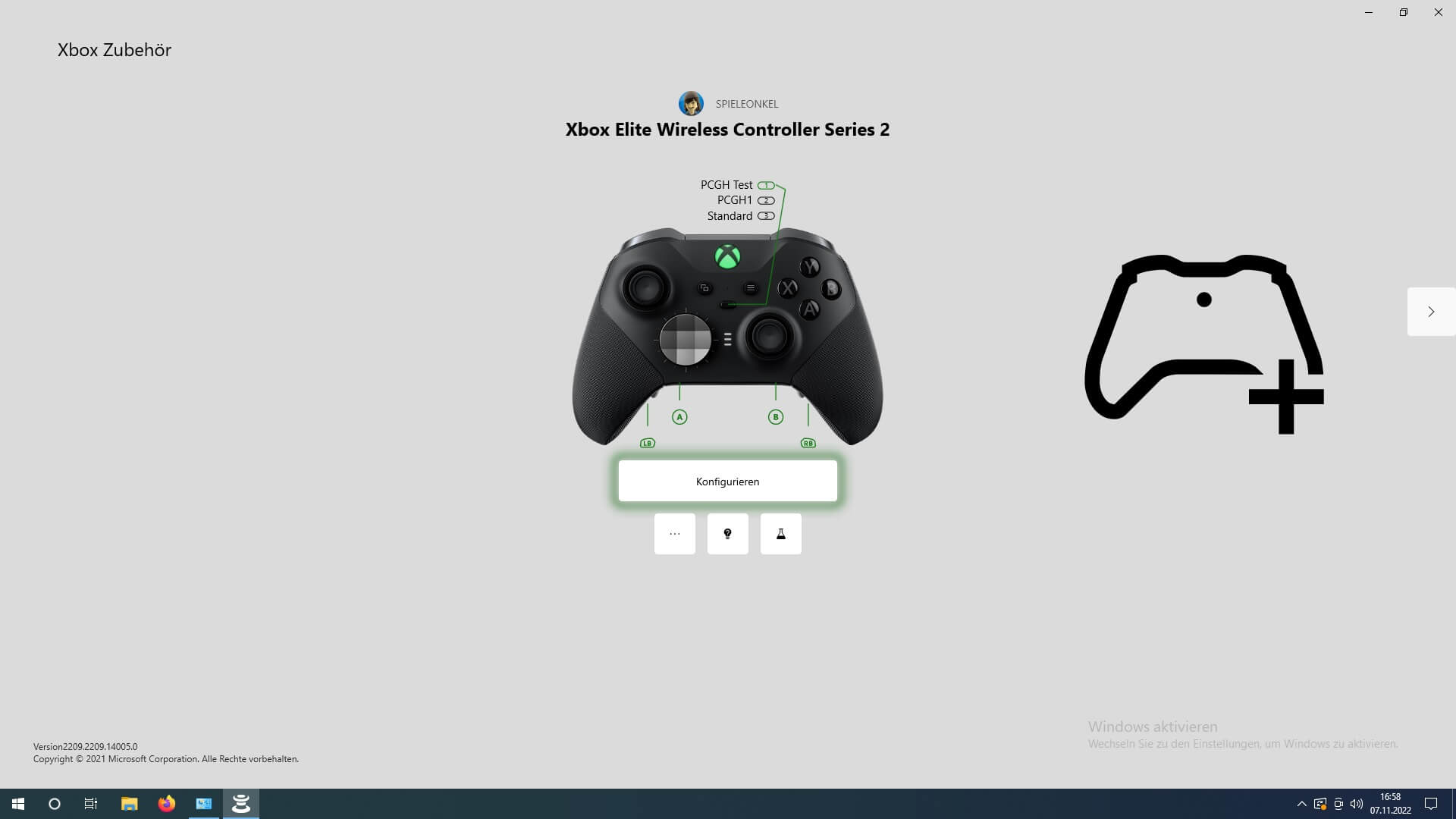
Für den schnurlosen Betrieb mit den beiden Gamepads von Microsoft oder anderen kabellosen Controllern benötigen Sie einen Bluetooth-Empfänger wie den Asus USB-BT500 Bluetooth 5.0 oder den Xbox Wireless Adapter for PC für Ihren Rechner. Diese Receiver sind zwingend notwendig, damit das Gamepad per Bluetooth oder 2,4-GHz-Funk Kontakt mit dem PC aufnehmen kann.
Bevor Sie das schnurlose Gamepad jedoch einsetzen können, müssen Sie es noch als Bluetooth Gerät unter Windows 10 hinzufügen. Öffnen Sie dazu die Einstellungen und klicken Sie auf das Menü „Geräte”. Anschließend wählen Sie “Bluetooth- oder anderes Gerät hinzufügen” und danach im Menü den Punkt „Bluetooth”. Nach erfolgreichem Pairing-Vorgang ist das kabellose Gamepad dann einsatzbereit und wird sofort als „Xbox Wireless Controller“ angezeigt. Anschließend können Sie das Gamepad sogar mit der Xbox-Zubehör-App konfigurieren.
Kann ich den Dual Sense Controller als Gamepad am PC nutzen?
Dank mittlerweile vorhandener Treiber und Steam können Sie auch den Dual Sense Wireless-Controller, das Gamepad der PS5 am PC nutzen. Wie die Microsoft Controller nimmt Sonys Gamepad ebenfalls per Kabel und Bluetooth mit dem Rechner Kontakt auf. Die Verbindung per USB-C-auf-USB-A-Kabel, das dem Dual Sense Wireless-Controller nicht beiliegt, ist die unkomplizierteste Anschlussart. Einfach das Kabel, mit dem Sie gleichzeitig den Akku des PS5-Gamepads laden, in den USB-Port gesteckt und schon können Sie den Dual Sense Controller nutzen.
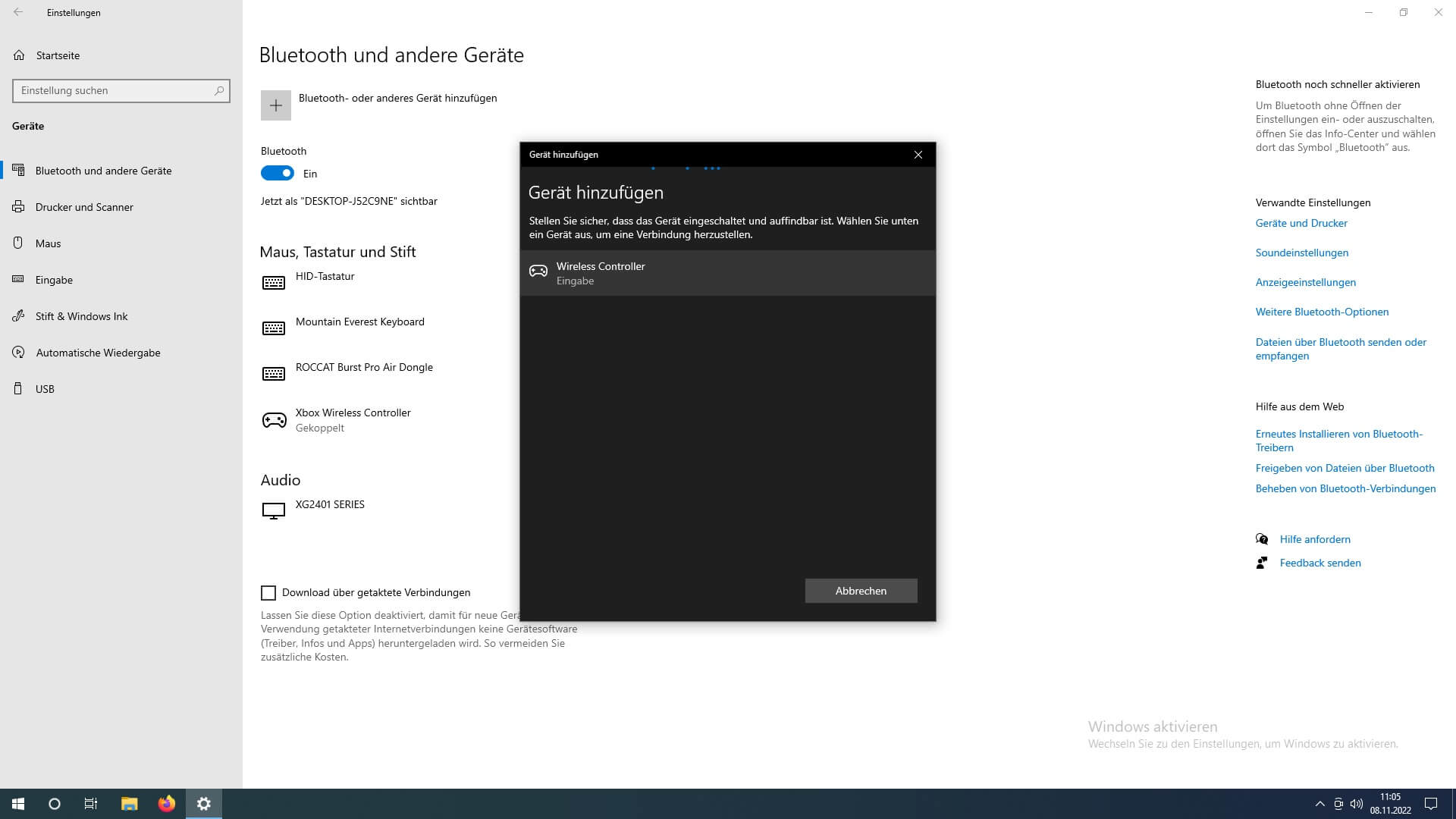
Für die schnurlose Verbindung per Bluetooth benötigen Sie wie bei den Gamepads von Microsoft einen Bluetooth-Empfänger, beispielsweise den Asus USB-BT500 Bluetooth 5.0. Um das schnurlose Gamepad per Bluetooth mit dem PC zu verbinden, öffnen Sie zuerst die Einstellungen und klicken anschließend auf das Menü „Geräte”. Wählen Sie nun im nächsten Schritt “Bluetooth- oder anderes Gerät hinzufügen” und danach im Menü den Punkt „Bluetooth” aus.
Der Rechner startet jetzt die Suche nach dem Dual Sense Wireless Controller. Damit das Gamepad als Bluetooth-Gerät erkannt und verbunden respektive gekoppelt wird, müssen Sie den Play-Station-Knopf zwischen den beiden Thumbsticks und die Share-Taste am oberen linken Ende des Touchpads gleichzeitig gedrückt halten. Wenn dann die LEDs um das Touchpad herum anfangen zu blinken und das Gamepad als „Wireless Controller“ erkannt wird, ist der Bluetooth Koppelvorgang abgeschlossen und Sie können den Dual Sense Controller nutzen.
Dual Sense Wireless Gamepad am PC: Steam hilft bei DirectInput-Treibern
Selbst wenn der Dual Sense Wireless Controller in der Geräteverwaltung Ihres PC registriert ist und die Verbindung per Kabel oder Bluetooth steht, wird das Gamepad nicht von allen Spielen erkannt. Sonys Gamepad nutzt nämlich die DirectInput-Schnittstelle (API) respektive die DirectInput-Treiber. Viele PC-Spiele sind allerdings auf Microsofts XInput-API ausgelegt und liefern nur die Treiber für diese Eingabegeräteschnittstelle.
Ohne eine Unterstützung bei der Schnittstelle ist das Gamepad also nur beschränkt einsatzfähig. Hier kommt die Gaming-Plattform Steam ins Spiel, die Ihnen bei den fehlenden DirectInput-Treibern unter die Arme greift. Wie das Gamepad für die PS4 wird auch der PS5-Controller von Steam unterstützt und dank der integrierten DirectInput-Treiber auch sofort erkannt. Es kann allerdings sein, dass Steam Sie dazu auffordert, die Firmware des Gamepads zu aktualisieren. Den entsprechenden Link zur Sony Webseite finden Sie im Fenster mit der Steam-Meldung.
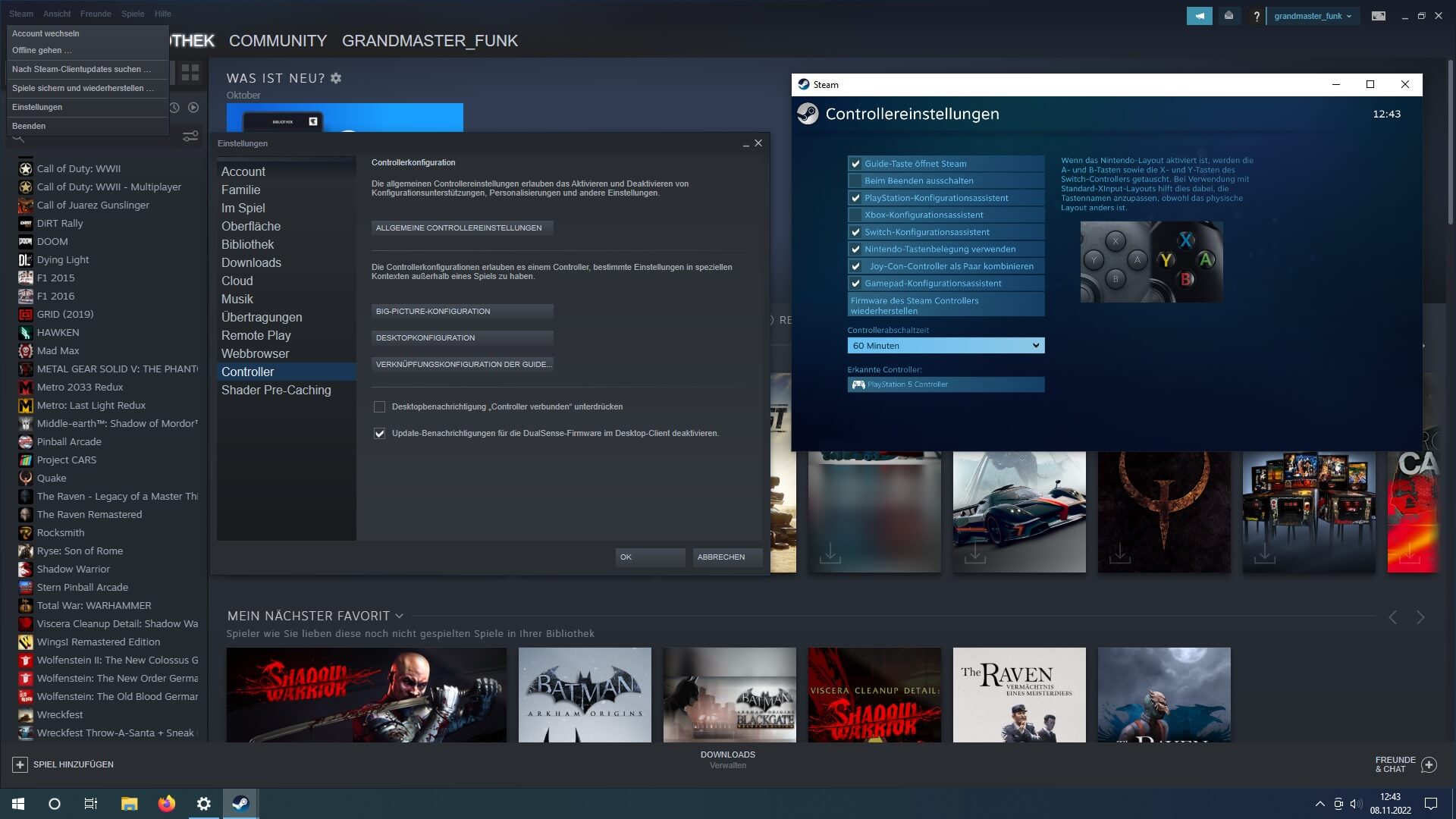
Um zu überprüfen, ob Steam das Gamepad der PS5 wirklich erkannt hat, klicken Sie auf „Steam„, dann auf „Einstellungen“ und „Controller„. Anschließend wählen Sie die Option „Allgemeine Controllereinstellungen„.
In dem Fenster, das nun erscheint, muss das Gamepad unter „Erkannte Controller“ als „PlayStation 5 Controller“ aufgeführt sein. Ist dies der Fall, können Sie das Dual Sense Wireless Gamepad für jedes Spiel in Ihrer Steam-Bibliothek nutzen.
Zusätzlich besteht die Möglichkeit ein Spiel, das auf einem anderen Portal wie dem Epic Gamestore oder Ubisoft Connect (früher UPlay) läuft, in Ihre Steam-Bibliothek zu integrieren.
Klicken Sie dafür zuerst auf „Spiele“ und wählen Sie die Option „Steam-fremdes Spiel meiner Bibliothek hinzufügen„. Suchen Sie anschließend in dem Fenster die Startdatei (Anwendung) des Spiels, welches Sie zu Ihrer Steam Bibliothek hinzufügen wollen. Nachdem Sie mit dem Spiele -Icon versehene Datei ausgewählt haben, wird der Titel in der Steam Spielebibliothek aufgeführt und Sie können ihn ab sofort über Steam starten. Nach dieser Integration sollte der Steam-fremde Titel mit dem Gamepad der PS5 spielbar sein.
Jede Menge Angebote zu Games, Technik und Hardware finden Sie auf unserer PCGH-Deals-Seite!